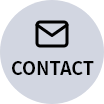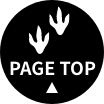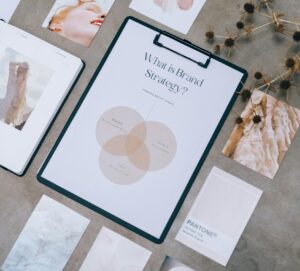前回の
「BASEでネットショップを開いてみた その① BASEおススメポイント」
の記事に続き今回はその②
実際にBASEさんでお店を作ってみました!
お店として責任をもって
運営する気持ちがあれば、
今から3分でというのは大げさですが
10分、15分程度あれば
登録できてしまいます。
BASEで実際にショップを立ち上げてみたい人
ネットショップをやってみたことがない人は
この記事を見ながら
すぐに行動してみてください。
① BASEのページに行きます
下記からBASEのページに行って下さい。
https://thebase.in/
こちらから登録できます!
最初だけじゃなくてずっと無料です!
3つの項目を埋めるだけで開始できます。
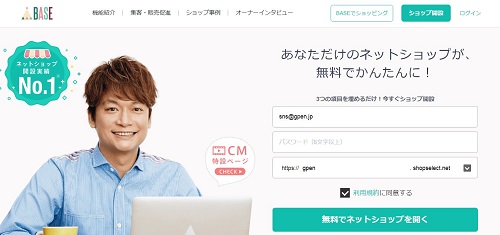
② 情報を入力
メールアドレス、パスワード、ショップURL
この3つを入力します。
たった3つの情報だけです。
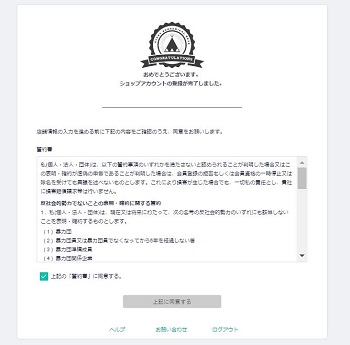
③ 同意しましょう
「利用規約に同意する」にチェックを
入れてくださいね。
(もちろん利用規約ちゃんと読んで下さいね)
これでショップアカウントの登録が完了です。
④メール認証をする
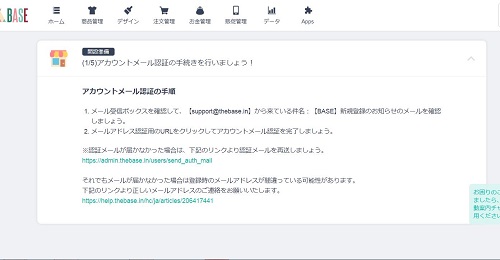
BASEからメールが届いていますので、
メールの中の認証URLをクリックします。
⑤ショップの情報を入力します。
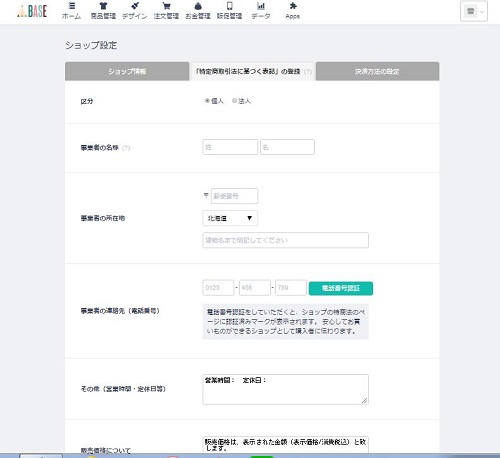
ではショップの情報を入力します。
まず、「ショップ設定」をクリックして、
ショップ情報「特定商取引法に関する表記」の
登録決済方法の設定のタブの3つを
入力しましょう
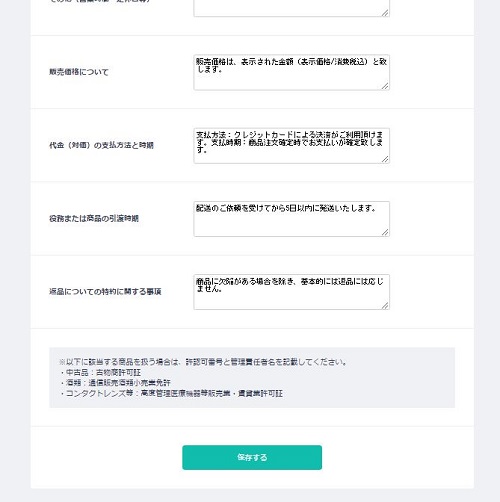
SNSのアカウントがあれば一緒に
入力できてリンクできます。
ない場合でも一緒につくれば、
無料の販促ツールとして利用できますね。
便利です。
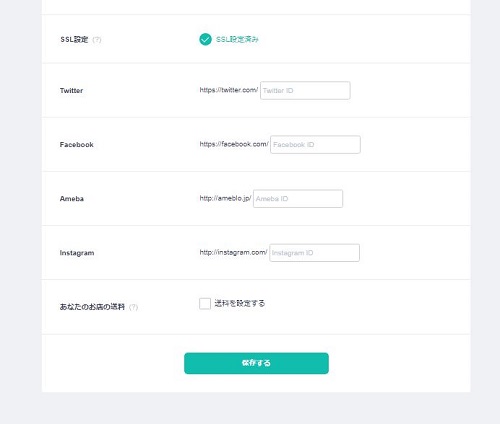
かんたん決済も申請します
いろいろと入力する場所がありますが、
すごく簡単で止まってしまうようなところ
はありませんでした。
祝開店🎉✨
お店がこれでできましたが、
まだ商品がありません。
箱だけができた状態ですね。
これから商品を登録しましょう!
⑥商品を登録、商品情報を
入力しましょう
「「商品管理」をクリックし、
「+商品を登録」をクリックします
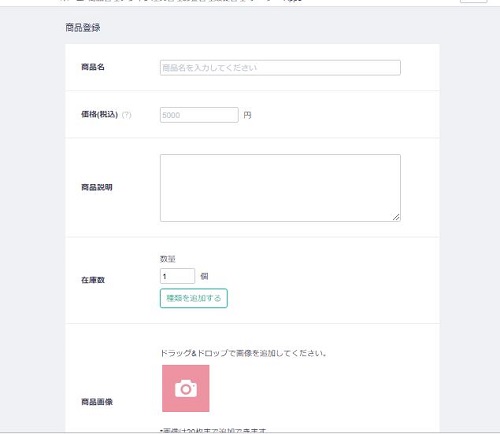
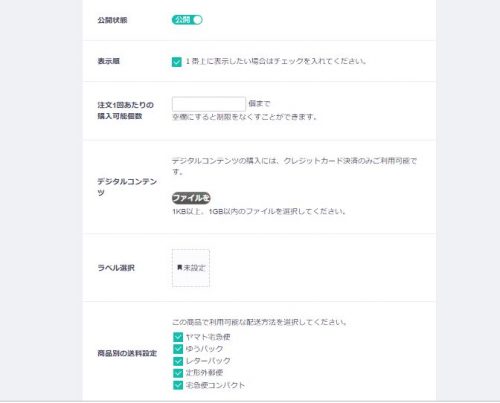
商品情報を入力していきます
商品の画像も簡単にアップロードできます。
写真ひとつの商品に20枚も
のせることができます。
画像だけで伝えることもできそうです。
商品情報を入力していく
商品名
価格(税込み)
商品説明
在庫数
……の4つを入力すれば終わりです!
⑦はい完成!!ヽ(*’▽’)9
これで完成です!
ショップページの方を見ると、
ほら、もう買える状態ですよ。
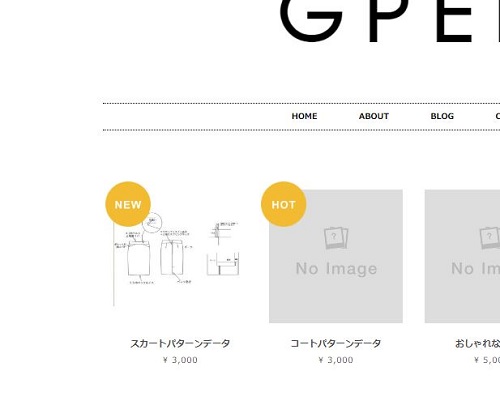
商品の画像が出ています。
(試しにスカートのパターンデータを
出してみました。データも販売できます)
本当に簡単です
上のショップ名の画像は「デザイン」から
簡単にアップロードで変更できます。
開始して30分もあればお店が
始められるのですが、この30分で決済も含め、
本当にお店として開始できるというのが
すごすぎます。
最初だけじゃなくてずっと無料です!
3つの項目を埋めるだけで開始できます。
無料でここまでできれば、十分だと思います。
ショップ内アプリを利用すれば、
運営においては全く問題ない機能を
つけられると思います。
とりあえず今すぐ売る場所がほしい人
1商品だけを売りたい人
自作の一点もの(雑貨、アクセサリーとか)を
売りたい人
依頼を受けて似顔絵やイラストを描いている人
デジタルデータなど形のないものを売りたい人
ネットショップ作成に抵抗がある
セレクトショップオーナーさん
画像のアップロードと文字入力さえできれば
オンラインショップもありますと告知できます。
などなどお勧めしたい方は様々です
このBLOGでは簡単なネットショップつくり
として初心者さんにおススメしておりますが
初心者さんに限らず、
玄人さんにも売り上げUPの強化ができる
色々なオプションサービスもあるので
おススメです
実際に、当デザインラボをご利用中で
まとまった枚数を量産して
販売されているお客様には
BASEさんを利用されている方は多いです
いかがでしたでしょうか。
まだ、構想段階だった方は早速
便利な機能のBASEを利用して、
まずショップオーナーになってみましょう。